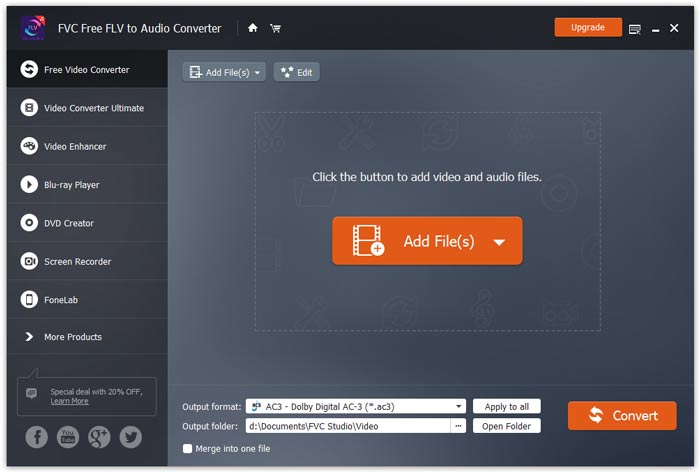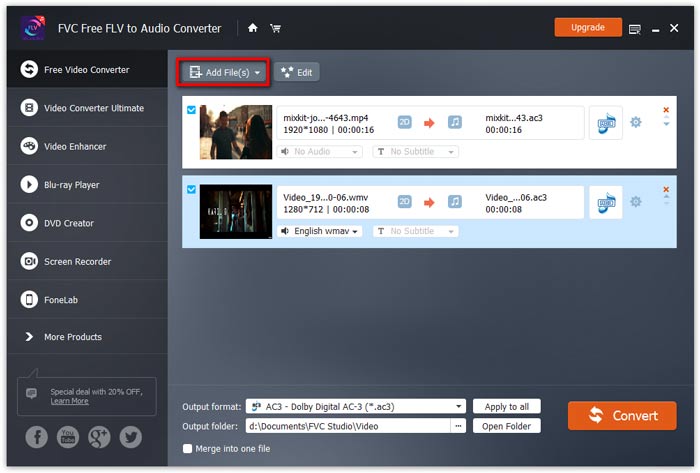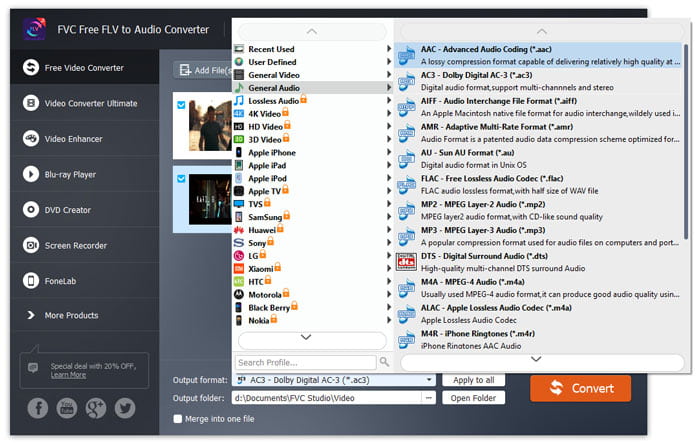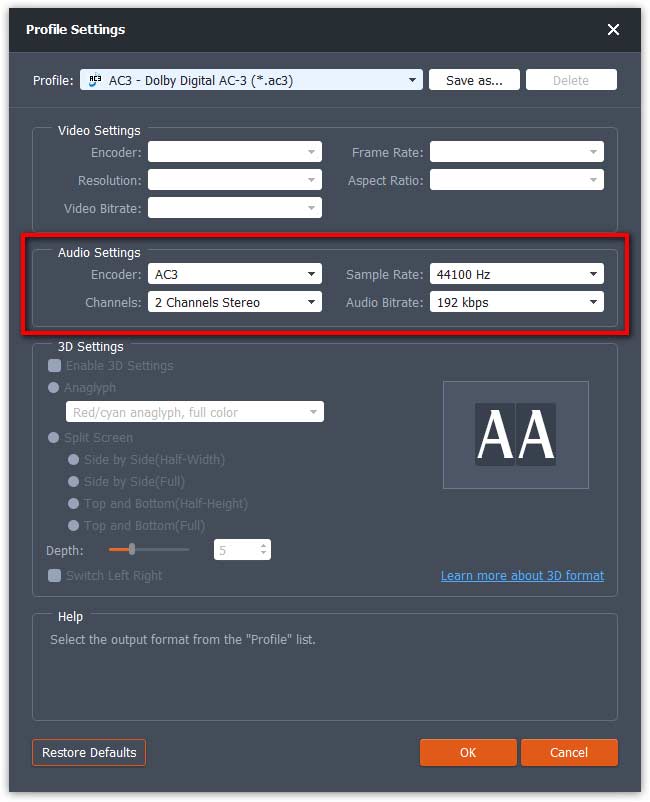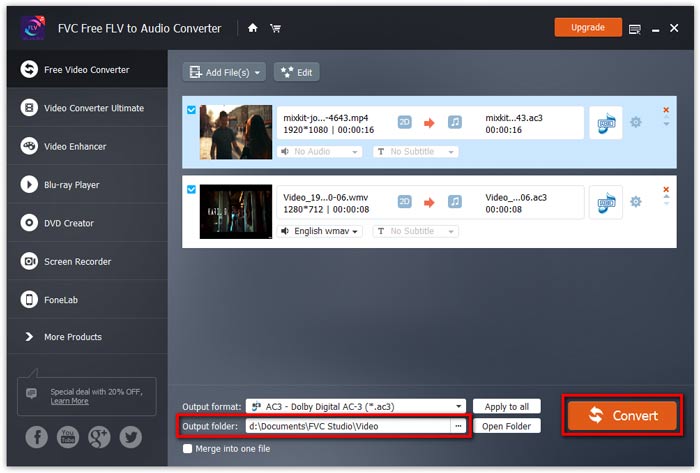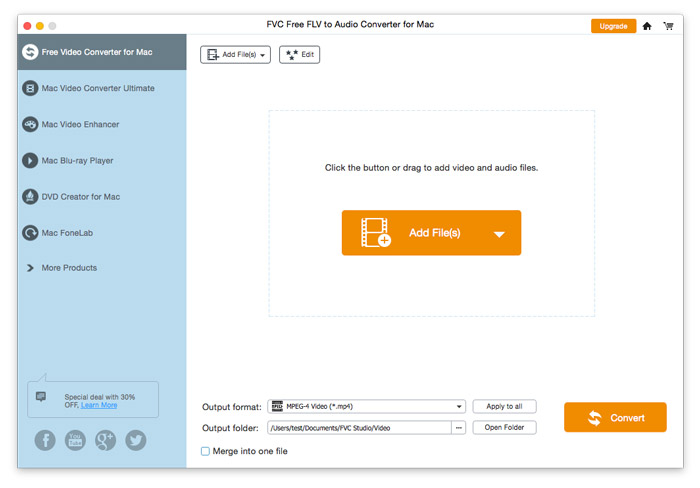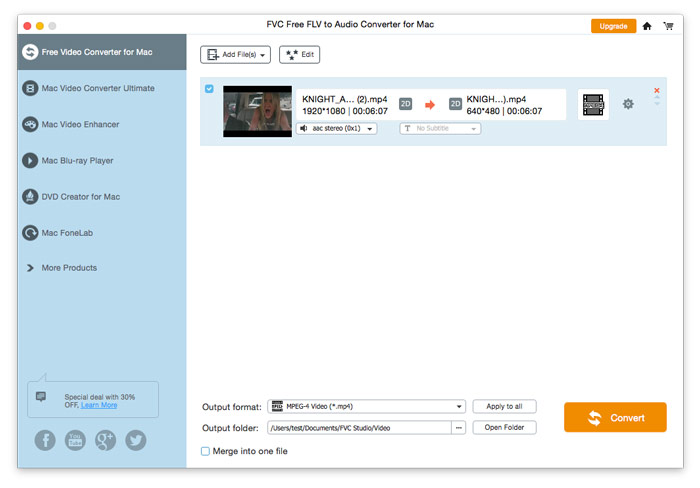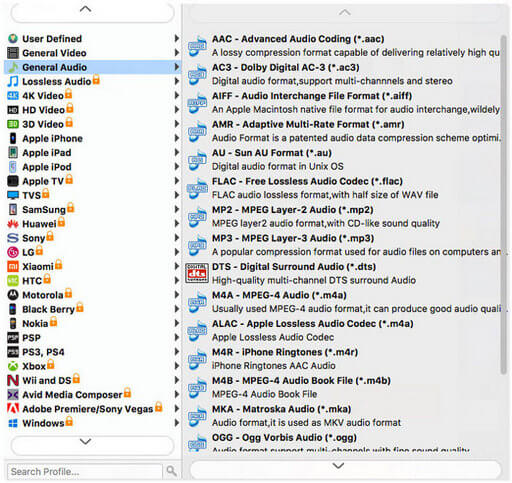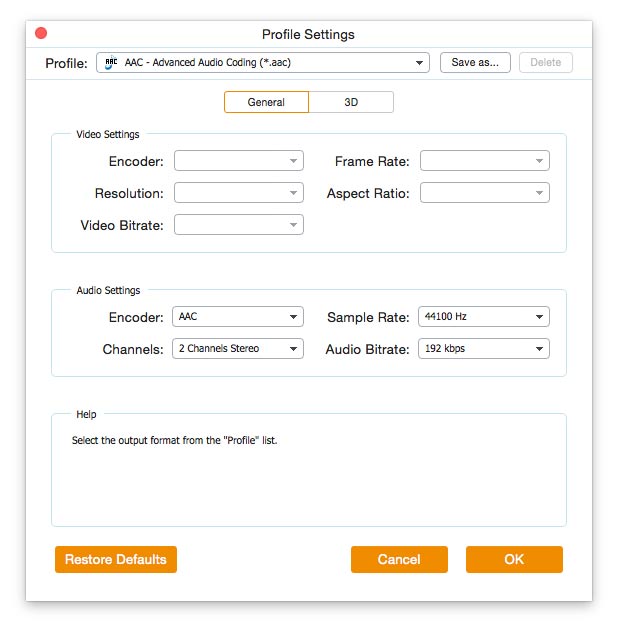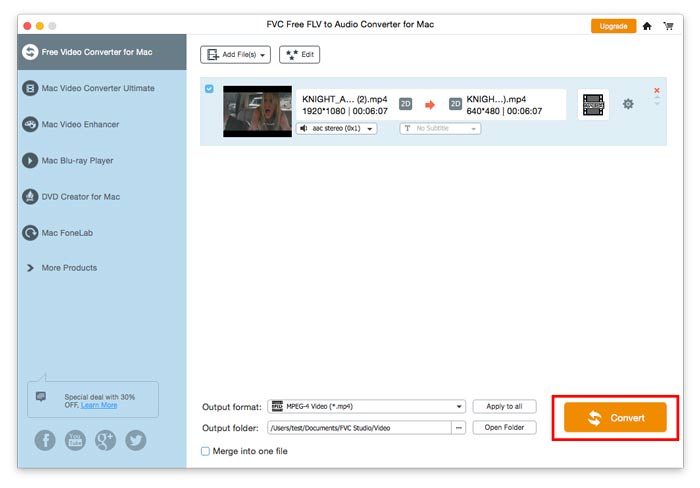Iniziare
FVC Free FLV to Audio Converter è il miglior convertitore video in audio gratuito. Può estrarre tracce audio dal file video FLV. Inoltre, supporta la conversione di file audio tra diversi formati audio.
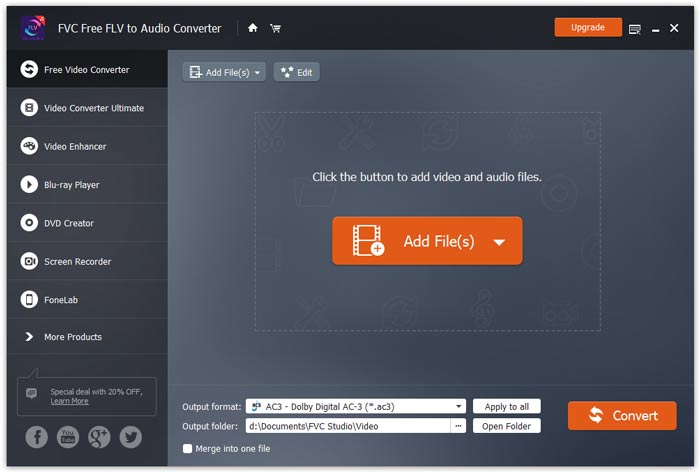
Scarica e installa
Scarica il pacchetto di installazione basato sul sistema operativo del tuo computer. Quindi, fare doppio clic sul file di installazione e seguire le istruzioni sullo schermo per installare il programma.
Preferenze
Prima di iniziare la conversione, si consiglia di modificare le impostazioni predefinite. Puoi fare clic su Menù icona e clicca su Preferenze ... per configurare le impostazioni specifiche. Ad esempio, sei libero di scegliere la cartella di output per archiviare i tuoi file convertiti.

Converti FLV in audio
Ora puoi seguire questi passaggi per convertire i file FLV in formati audio.
Passo 1. Avvia FVC Free FLV to Audio Converter
Avvia FVC Free FLV to Audio Converter e vedrai la sua interfaccia pulita.
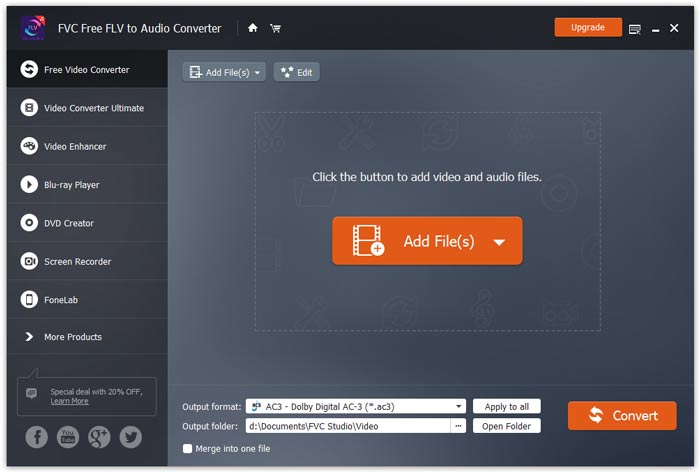
Passo 2. Aggiungi un file FLV nel programma
Clicca il Aggiungere i file) pulsante e scegli i file FLV che desideri elaborare nella finestra di dialogo che si apre successivamente. Dopo che i file sono stati aggiunti al programma, verranno visualizzati nell'elenco dei file.
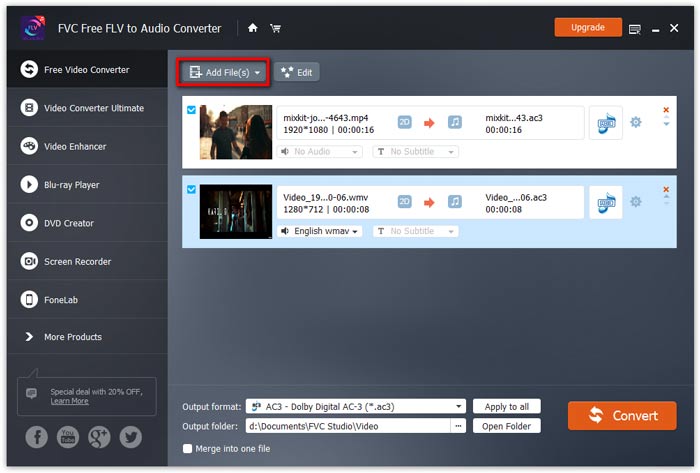
Passaggio 3. Seleziona il formato di output
Clicca per aprire Formato di output elenco a discesa, quindi scegli il formato audio dal audio Audio generale elenco profili. Può convertire i tuoi file FLV in MP3, WMA, AAC, M4A e così via.
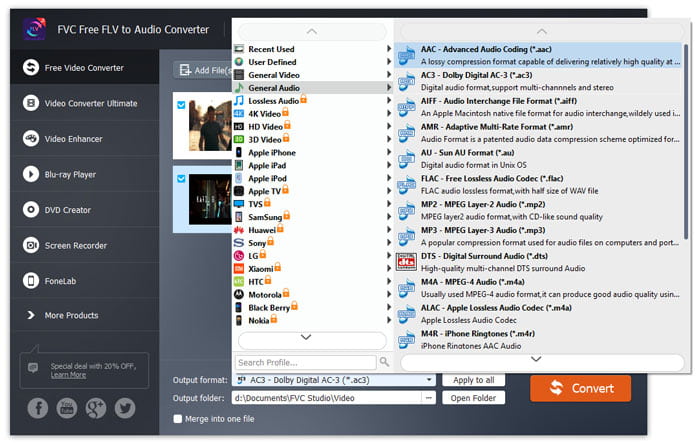
Se non sei soddisfatto delle impostazioni dei parametri del profilo originale, puoi fare clic su ruota dentata e regola l'encoder, il canale, la frequenza di campionamento e il bitrate audio nel Impostazioni del profilo finestra.
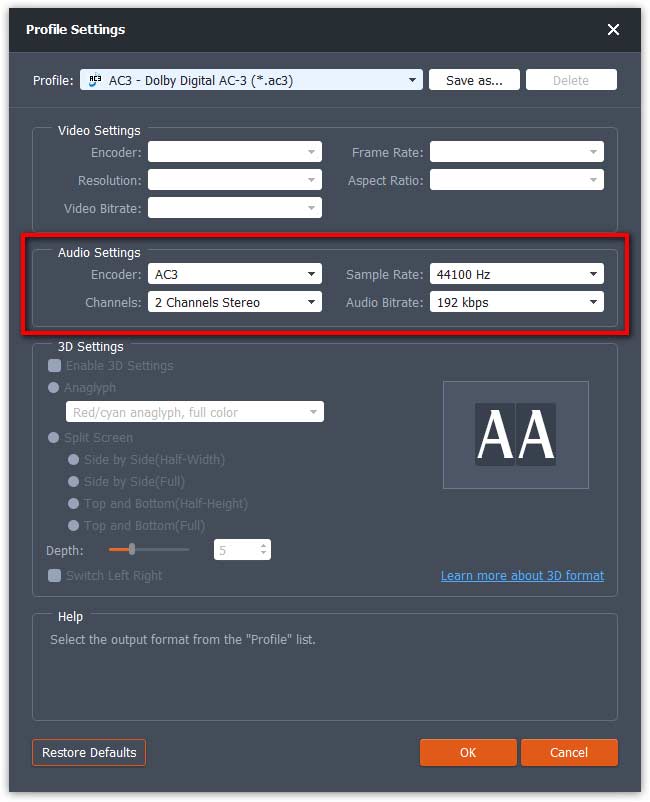
Passaggio 4. Inizia a convertire FLV in audio
Vai a Cartella di output per scegliere la cartella di destinazione per il salvataggio dei file di output, quindi fare clic su ok pulsante per tornare alla finestra principale. Infine, fai clic su Convertire pulsante per avviare la conversione.
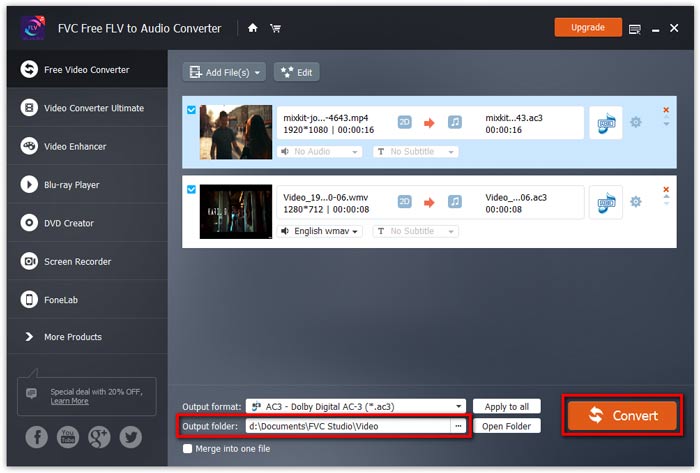



 Video Converter Ultimate
Video Converter Ultimate Screen Recorder
Screen Recorder